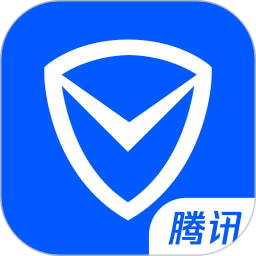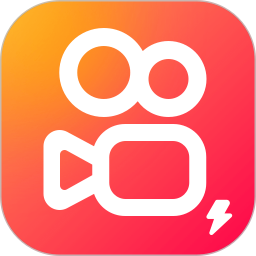高德地图怎么设置3D导航模式?高德地图设置3D导航模式的方法
来源:果果软件站 | 更新时间:2023-04-11 14:40
很多人不知道高德地图怎么设置3D导航模式?今日为你们带来的文章是高德地图设置3D导航模式的方法,还有不清楚小伙伴和小编一起去学习一下吧。
高德地图怎么设置3D导航模式?高德地图设置3D导航模式的方法
1、打开高德地图,点击右侧图层(如图所示)。
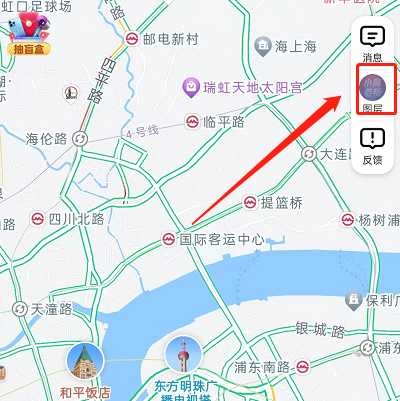
2、找到3D城市,点击进入(如图所示)。
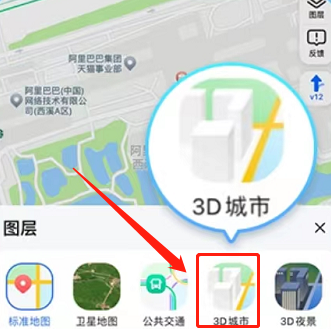
3、即可查看3D地图(如图所示)。
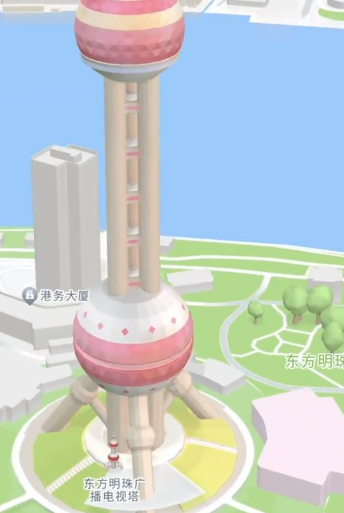
4、或者再主图右下角找到3D图标,点击即可进入(如图所示)。
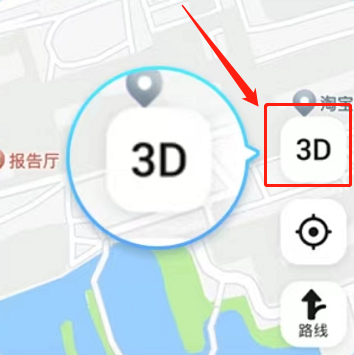
以上就是给大家分享的高德地图怎么设置3D导航模式的全部内容,更多精彩内容尽在果果软件站!